组策略设置锁屏时间 如何通过组策略修改屏幕保护器等待时间
更新时间:2023-05-04 08:45:49作者:jiang
组策略设置锁屏时间,随着科技的进步和智能设备的普及,我们的生活离不开电子屏幕。然而过度依赖电子屏幕也会带来一系列的问题,例如眼睛疲劳和注意力不集中。为了保护员工的身体健康,许多公司都会设置屏幕锁屏和屏幕保护器等待时间。那么如何通过组策略修改这些设置呢?在本文中我们将详细介绍如何使用组策略管理工具来更改这些设置。
如何通过组策略修改屏幕保护器等待时间
具体方法:
1.在“运行”中键入gpedit.msc,点击“确定”。打开组策略编辑器。
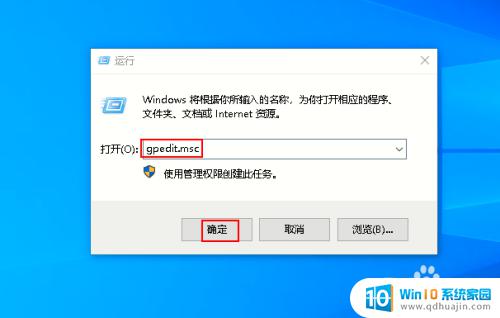
2.导航到用户配置>管理模板>控制面板>个性化。
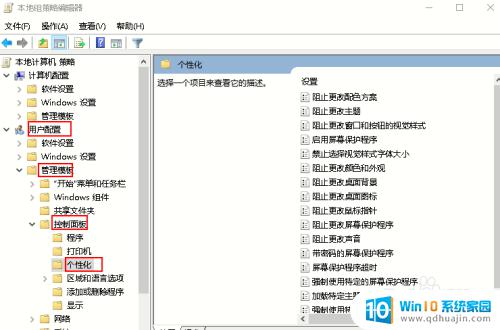
3.双击右侧窗口的“屏幕保护程序超时”。
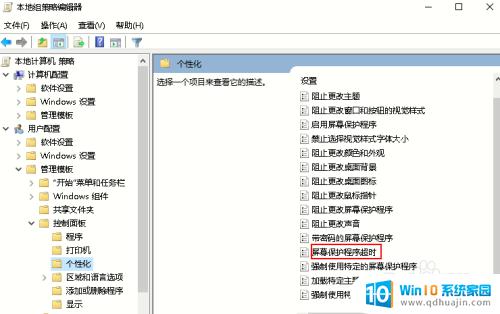
4.选择“已启用”。
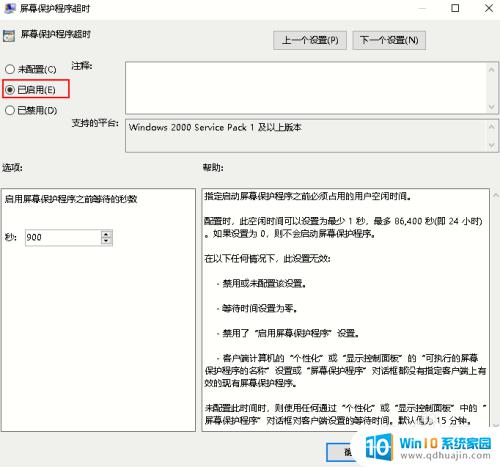
5.点击“启用屏幕保护程序之前等待的秒数”下框中的上下小三角,设置你所需要的时间。然后点击“确定”。
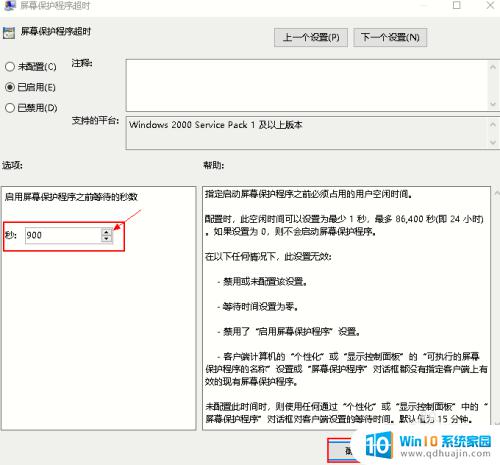
通过组策略设置用户计算机的锁屏和屏幕保护器等待时间,可以提高计算机的安全性和节能效果。管理员可以根据企业需求制定相应的策略,确保员工的计算机在不使用的情况下自动锁屏和进入屏幕保护器状态,从而避免信息泄露和耗电浪费。同时,组策略的设置也方便快捷,不需要在每台计算机上进行单独配置,大大节省了管理员的工作时间和精力。
组策略设置锁屏时间 如何通过组策略修改屏幕保护器等待时间相关教程
热门推荐
电脑教程推荐
win10系统推荐
- 1 萝卜家园ghost win10 64位家庭版镜像下载v2023.04
- 2 技术员联盟ghost win10 32位旗舰安装版下载v2023.04
- 3 深度技术ghost win10 64位官方免激活版下载v2023.04
- 4 番茄花园ghost win10 32位稳定安全版本下载v2023.04
- 5 戴尔笔记本ghost win10 64位原版精简版下载v2023.04
- 6 深度极速ghost win10 64位永久激活正式版下载v2023.04
- 7 惠普笔记本ghost win10 64位稳定家庭版下载v2023.04
- 8 电脑公司ghost win10 32位稳定原版下载v2023.04
- 9 番茄花园ghost win10 64位官方正式版下载v2023.04
- 10 风林火山ghost win10 64位免费专业版下载v2023.04